技术编辑详解win8系统纯净版系统无法开机提示windows boot manager的技巧
今天和大家分享一下win8系统纯净版系统无法开机提示windows boot manager问题的解决方法,在使用win8系统的过程中经常不知道如何去解决win8系统纯净版系统无法开机提示windows boot manager的问题,有什么好的办法去解决win8系统纯净版系统无法开机提示windows boot manager呢?小编教你只需要1、如果是磁盘损坏,就只能更换;如果是系统启动文件损坏,在pE下修复或是重装系统;这里主要讲的是磁盘主引导记录损坏。如果是主引导损坏,用U盘在其它电脑上先进行启动盘制作,如用“通用pE工具箱”制作启动盘。制作过程很简单,打开软件,插上U盘,一键制作即可。 2、启动U盘制作好后,上下载一个bootice软件,上面提供下载,这是一个主引导记录修复工具就可以了。下面小编就给小伙伴们分享一下win8系统纯净版系统无法开机提示windows boot manager具体的解决方法:
原因分析:
开机出现这种提示,有一些原因,如磁盘主引导损坏,系统启动文件损坏,磁盘损坏等等。
解决方法:
1、如果是磁盘损坏,就只能更换;如果是系统启动文件损坏,在pE下修复或是重装系统;这里主要讲的是磁盘主引导记录损坏。如果是主引导损坏,用U盘在其它电脑上先进行启动盘制作,如用“通用pE工具箱”制作启动盘。制作过程很简单,打开软件,插上U盘,一键制作即可。
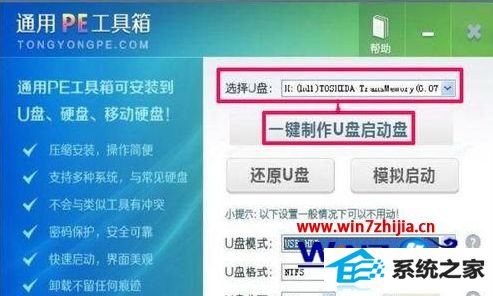
2、启动U盘制作好后,上下载一个bootice软件,上面提供下载,这是一个主引导记录修复工具;
3、设置U盘启动,新电脑,大多可以开机按F12进入快速启动项,选择U盘即可启动,如果是老式电脑,需要开机按dEL或F2等进入Bios,然后在Boot项设置U盘为第一启动项,F10退出后,即可从U盘启动。由于各种主板Bios设置方法都不一样,上面设置只是大概意思,具体设置方法,根据自已主板说明来设置;

4、进入U盘后,选择其中pE项进行安装,不管是win8 pE,还是win03 pE,都可以,因为只是修复主引导,并不是装系统,只要能进入pE就行;
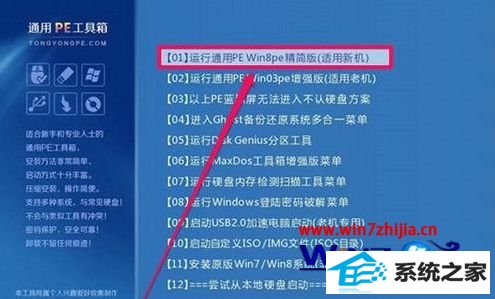
5、进入pE后,打开这个bootice软件,在物理磁盘选项下,先选择目标磁盘,默认是U盘,必须选择要修复的硬盘,根据名称或容量来判断哪个是要修复的硬盘;
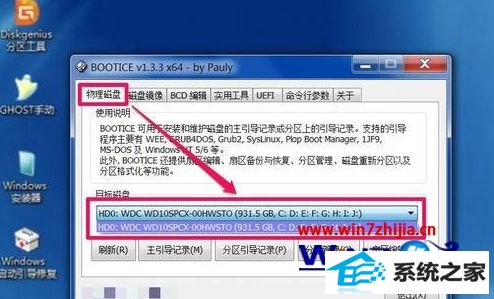
6、选择好硬盘后,在下面,点击“主引导记录”这个按钮;
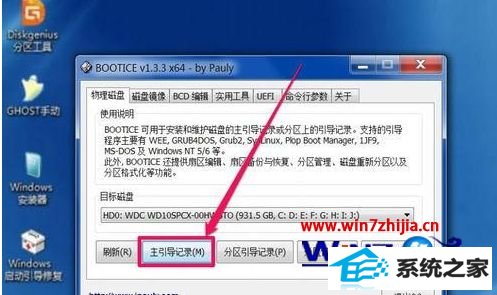
7、如果是旧版本的bootice软件,xp选择nt5.x,win8选择nt6.x,现在新版,nt5.x/nt6.x混在一起,统一选择一项即可。选好后,按“安装/配置”这个按钮;
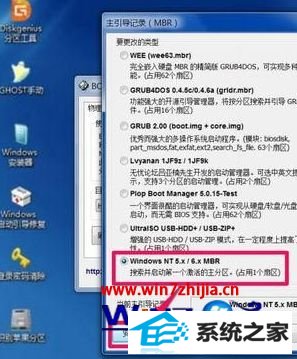
8、上面安装完成后,再点击打开“分区引导记录”这个按钮;

9、如果是win Vista/win8/win8系统,选择其中的“nTLdR引导程序”这一项,再按下面的“安装/配置”按钮。

注意事项:其实这种情况大多发生在win8/win8电脑上,xp很少见。安装pE到内存中,需要一定时间,大约要两三分钟,有的可能时间更长,耐心等一下。
关于win8纯净版系统无法开机提示windows boot manager如何解决就给大家介绍到这边了,有遇到这样情况的用户们可以采取上面的方法来解决吧,更多精彩内容欢迎继续关注!
相关系统下载
-
番茄花园 Ghost Win10 64位 纯净版 v2019.08
更新日期:2019-07-18一、番茄花园win10 64位纯净版系统简介: 番茄花园 ghost win10 64位 纯净版 2019.08版本使用MSDN Windows10 64位旗舰版为源盘制作,离线.....
系统等级:立即下载 > -
雨林木风WinXP 经典装机版 2020.06
更新日期:2020-06-02雨林木风WinXP 经典装机版 2020.06兼容电脑的万能驱动助理,可以智能判断硬件类型并安装最兼容的驱动,采用全新技术,装机部署仅需5-7分钟.....
系统等级:立即下载 > -
系统之家 Win10 x64企业版 v2019.03
更新日期:2019-04-05系统采用官方Win10 1803专业版优化制作,保留edge、应用商店、小娜等应用程序,安装VC++和DX9运行库,驱动方面使用最新驱动,增强系统驱.....
系统等级:立即下载 > -
番茄花园Win7 64位 精心装机版 2020.06
更新日期:2020-05-09番茄花园Win7 64位 精心装机版 2020.06安装系统可选择DOS模式或WinPE模式安装,避免有些硬件下DOS无法安装系统,系统经过优化,启动服务经.....
系统等级:立即下载 >









